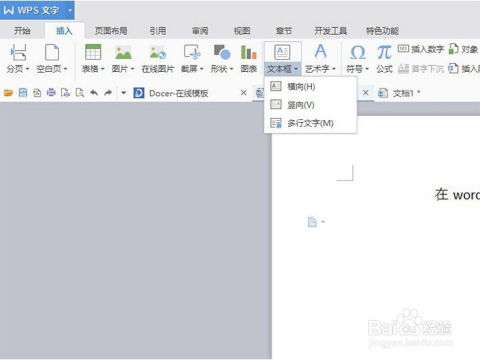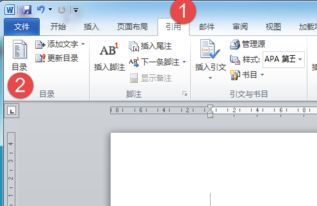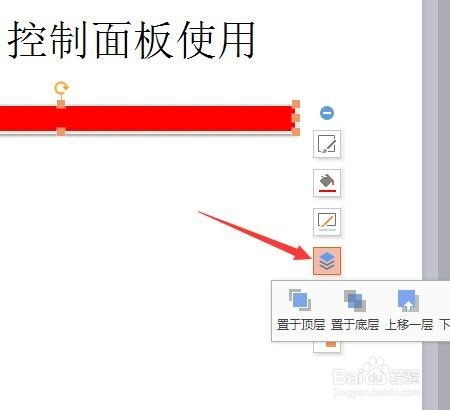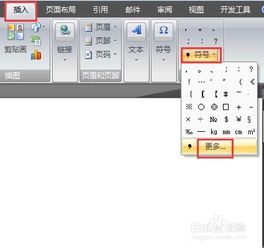在Word中旋转文本框的方法
Word中如何旋转文本框
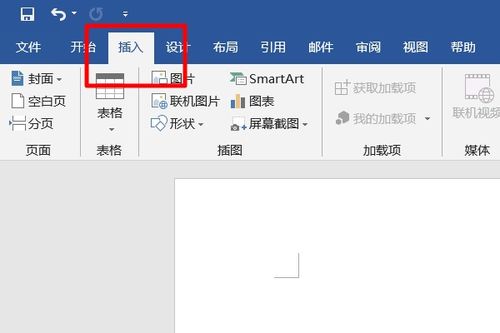
在日常办公和文档编辑中,Microsoft Word是一款功能强大且广泛使用的软件。在Word中,文本框是一种非常灵活的工具,它允许我们在文档的任意位置插入文本,并且可以对文本框进行格式化,包括调整大小、颜色、边框样式等。然而,有时候,我们可能希望进一步自定义文本框,例如旋转它以适应特定的布局需求。在Word中,实现文本框的旋转其实非常简单,本文将详细介绍如何操作。

一、插入文本框
首先,我们需要了解如何在Word中插入文本框。这是旋转文本框的前提步骤。

1. 打开Word文档:启动Word程序并打开一个你需要编辑的文档,或者创建一个新的空白文档。
2. 插入文本框:
在Word的菜单栏中,找到并点击“插入”选项卡。
在“插入”选项卡中,找到“文本”组,并点击“文本框”按钮。
此时会弹出一个下拉菜单,显示多种预设的文本框样式。你可以选择一个你喜欢的样式,或者选择“绘制文本框”来手动绘制一个文本框。
3. 编辑文本框:在文档中插入文本框后,你可以点击文本框并输入你需要的文本内容。同时,你可以通过拖动文本框的边框来调整其大小。
二、旋转文本框
现在,我们已经成功在Word文档中插入了一个文本框,接下来,我们将介绍如何旋转这个文本框。
1. 选择文本框:
首先,点击文本框以确保它处于选中状态。你会看到文本框的边框变为活动状态,表示它已被选中。
如果文本框中的文本内容较多,你可能需要先将文本框内的光标移动到其他地方,以避免在旋转时误选文本内容。
2. 启用旋转功能:
在文本框处于选中状态时,右键点击文本框的边框。
在弹出的右键菜单中,找到并选择“设置文本框格式”选项(或者在Word的菜单栏中找到“格式”选项卡,并点击“文本框样式”组中的“形状格式”按钮,然后选择“设置文本框格式”)。
3. 调整旋转角度:
在弹出的“设置文本框格式”对话框中,找到“大小和属性”选项卡(或者在某些版本的Word中,这个选项可能位于“文本框”选项卡下)。
在“大小和属性”选项卡中,你会看到一个“旋转”选项。在这个选项旁边,你可以输入一个具体的角度值来旋转文本框,也可以通过点击旁边的上下箭头来微调旋转角度。
输入或选择你想要的旋转角度后,点击“确定”按钮。
4. 查看旋转效果:
回到Word文档,你会看到文本框已经按照你设定的角度进行了旋转。
你可以通过拖动文本框的边框来进一步调整其位置,以确保它符合你的布局需求。
三、使用旋转手柄进行旋转
除了通过“设置文本框格式”对话框来旋转文本框外,Word还提供了一种更直观的方法:使用旋转手柄。
1. 选择文本框:首先,确保文本框处于选中状态。
2. 显示旋转手柄:
在文本框的上方,你会看到一个小的圆形图标,这就是旋转手柄。在某些版本的Word中,旋转手柄可能默认不显示。如果你看不到旋转手柄,可以右键点击文本框的边框,在弹出的右键菜单中选择“设置文本框格式”,然后在“文本框”选项卡(或“大小和属性”选项卡)下找到“形状格式”中的“显示旋转手柄”选项,并确保它已被勾选。
3. 旋转文本框:
点击旋转手柄并拖动它,你会看到文本框开始旋转。
拖动旋转手柄到你想要的角度后,松开鼠标按钮。
4. 微调旋转角度(可选):
如果你想要更精确地调整旋转角度,可以在拖动旋转手柄的同时按住“Shift”键。这样,文本框会以15度的增量进行旋转,便于你快速找到需要的角度。
四、注意事项与技巧
1. 锁定文本框纵横比:在旋转文本框时,你可能希望保持其纵横比不变。这可以通过在“设置文本框格式”对话框的“大小和属性”选项卡中勾选“锁定纵横比”选项来实现。这样,无论你怎么旋转文本框,它的宽高比都会保持不变。
2. 组合文本框:如果你需要在文档中插入多个文本框,并且希望它们作为一个整体进行旋转或移动,你可以将这些文本框组合在一起。首先,选中所有你想要组合的文本框,然后右键点击其中一个文本框的边框,在弹出的右键菜单中选择“组合”选项。这样,这些文本框就会被组合成一个整体对象,你可以像旋转单个文本框一样旋转它们。
3. 旋转后的文本框布局:在旋转文本框后,你可能需要调整其布局以确保它与文档中的其他元素保持协调。这可以通过调整文本框的大小、位置、边框样式和填充颜色等来实现。
4. 快速复制文本框:如果你需要创建多个相同旋转角度的文本框,可以选中已经旋转好的文本框,然后按住“Ctrl”键并拖动文本框的边框来创建一个副本。这个副本会保留原始文本框的所有格式和旋转角度。
5. 兼容性问题:请注意,虽然Word提供了旋转文本框的功能,但在某些旧版本的Word中可能不支持此功能或存在兼容性问题。如果你在使用旧版本的Word时遇到问题,请尝试升级到最新版本或考虑使用其他支持该功能的软件。
通过上述步骤,我们可以轻松地在Word中旋转文本框以满足特定的布局需求。无论是通过“设置文本框格式”对话框还是使用旋转手柄进行旋转,Word都提供了灵活且易于操作的方法。希望这篇文章能帮助你更好地掌握Word中旋转文本框的技巧!
- 上一篇: LOL观战教程:如何轻松观赛
- 下一篇: 卡巴斯基一级服务器:全面策略配置指南
-
 如何设置Word文本框为无边框样式?资讯攻略10-23
如何设置Word文本框为无边框样式?资讯攻略10-23 -
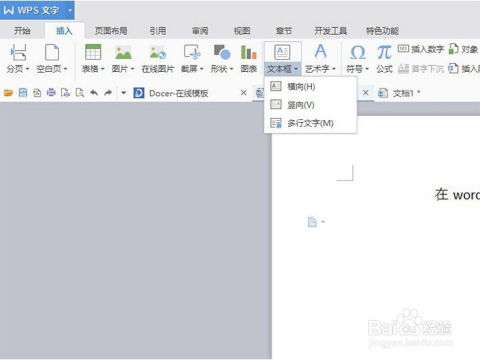 Word中文本框格式的巧妙设置技巧资讯攻略11-15
Word中文本框格式的巧妙设置技巧资讯攻略11-15 -
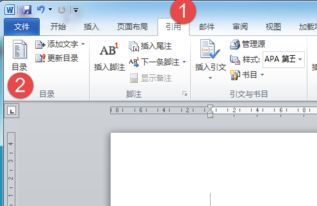 2010版Word:生成目录的方法[5]资讯攻略11-09
2010版Word:生成目录的方法[5]资讯攻略11-09 -
 轻松将图片文字转换成Word文档的方法资讯攻略12-03
轻松将图片文字转换成Word文档的方法资讯攻略12-03 -
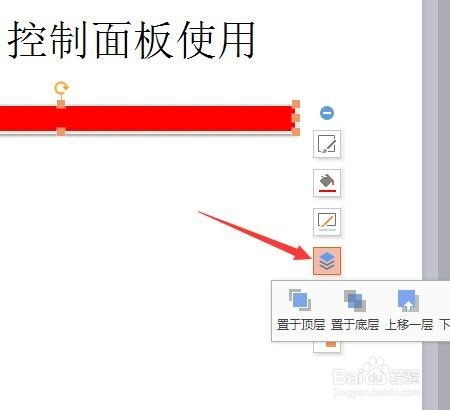 如何将WPS中的文本框设置为无色透明样式?资讯攻略11-27
如何将WPS中的文本框设置为无色透明样式?资讯攻略11-27 -
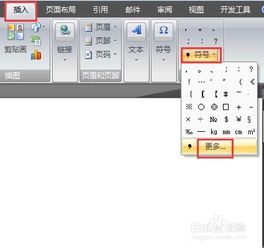 如何在Word中巧妙输入乘号符号?资讯攻略11-13
如何在Word中巧妙输入乘号符号?资讯攻略11-13